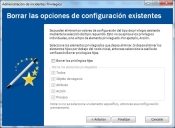Configuración de privilegios utilizando el Asistente de configuración de privilegios
Para configurar el sistema con rapidez, es posible definir privilegios en un módulo (por ejemplo, Gestión de incidencias), objeto de negocio o para todos los módulos a la vez. A continuación, los nodos situados debajo heredan todos esos privilegios.
En caso necesario, es posible invalidar privilegios específicos, estableciendo las opciones como antes, haciendo doble clic en el privilegio de acción específico para que la tilde cambie a cruz.
Si ya se definió un conjunto de privilegios para un módulo específico, por ejemplo, Gestión de incidencias, a continuación estos privilegios pueden invalidarse utilizando el asistente. No obstante, existe la opción de conservarlos.
El siguiente procedimiento se inicia creando un rol nuevo. La creación de un conjunto de privilegios para un grupo nuevo y la actualización de los privilegios de un rol y grupo se realizan de forma similar.
Para configurar privilegios utilizando el Asistente de configuración de privilegios:
- En el árbol Administración de usuarios, dentro del componente Administración, expanda la carpeta Roles y a continuación seleccione una carpeta Tipo de rol.
- En la lista Acciones, haga clic en Nuevo rol.
Aparece la ventana Roles. - Escriba un Nombre y un Id. exclusivo para el rol y luego haga clic en
 .
. - En la lista Acciones, haga clic en Privilegios.
Aparece el árbol Privilegios. - Expanda la carpeta Módulos y a continuación, seleccione un nodo. Por ejemplo, Gestión de incidencias.
- En la lista Acciones, haga clic en Asistente de configuración de privilegios.
Se inicia el Asistente de configuración de privilegios y aparece la página Seleccionar privilegios.
En esta página, si selecciona Todos, todas las casillas de verificación se seleccionan de forma automática.
- Haga clic en Siguiente.
Aparece la página Borrar la configuración existente.
Esta página solo aplica a los roles y grupos que se están actualizando, en lugar de a los que se crean, pero aparece cuando se crea un rol o grupo nuevo. Si está creando un rol o grupo nuevo, solo haga clic en Siguiente.
Es posible quitar las configuraciones de tipos de privilegio seleccionando un tipo. Esto no aplica a privilegios individuales sino al tipo de elemento con privilegios. Por ejemplo, Acción.
- Si desea eliminar los elementos hijos del nodo del módulo que se va a eliminar, seleccione la casilla de verificación Borrar los privilegios hijos.
Al desmarcar la casilla de verificación Borrar los privilegios hijos se deshabilitan todas las demás casillas de verificación del cuadro de grupo Borrar los privilegios existentes. - Si marca la casilla de verificación Borrar los privilegios hijos, seleccione los elementos con privilegios que desea quitar. Si no selecciona un elemento específico, esa configuración permanecerá sin cambios.
- Haga clic en Finalizar.